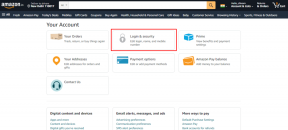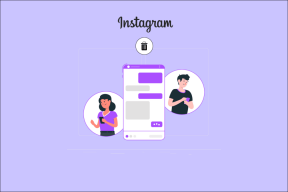Avage iPhone ilma kodunuppu vajutamata iOS 10-s
Miscellanea / / February 14, 2022
iOS 10 muudab Touch ID kasutajate avamisprotsessi nii vähe ja paljud inimesed eelistavad vanaviisi. Seni ei olnud vaja oma iPhone'i või iPadi Touch ID-ga lukust avamiseks teha muud, kui hoida sõrm avakuva nupul. iOS 10 nõuab, et vajutaksite kõigepealt avakuva nuppu.

Apple ütleb, et see annab teile võimaluse näha oma lukustuskuva märguandeid kuna Touch ID on muutunud nii kiireks. Kuid kui see pole teie jaoks prioriteet ja soovite lihtsalt avakuvale võimalikult kiiresti jõuda, saate mõne beetaversiooni uue sätte abil avakuva nupu vajutuse keelata.
Avage seade, toetades sõrme Touch ID-le
Mõnikord pole uus lihtsalt parem. Seega, et taastada iOS 10-eelne viis iPhone'i või iPadi Touch ID kaudu lukust avamiseks, peame minema Seaded.
Sealt kerige, et puudutada Kindral.

Järgmine koputage Juurdepääsetavus.
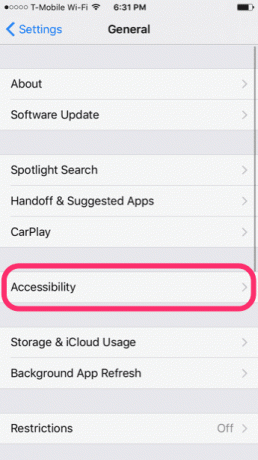
Nüüd kerige veidi ja leidke Kodu seadistus. See on veidi sellesse paneeli maetud, kuid asub otse kättesaadavuse lüliti kohal.
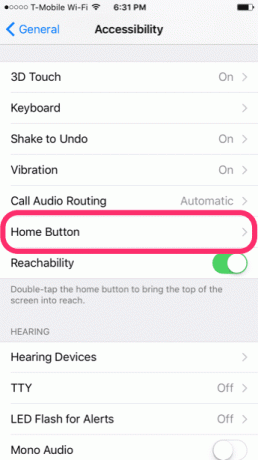
Märkige avakuva nupu seadistuse allosas uus lüliti Puhasta sõrm avamiseks. Lülitage see sisse. Edaspidi saate oma seadme avada, toetades lihtsalt sõrme avakuva nupule (ainult Touch ID-ga seadmete puhul).
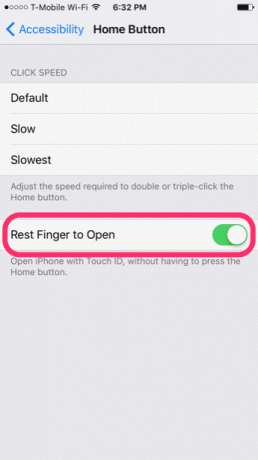
Kui muudate meelt, võite alati siia tagasi tulla ja selle seade välja lülitada. Selleks oleks vaja avamiseks vajutada nuppu Avaleht, mis on iOS 10 vaikeseade.
Kõik seatud. Jätkake lugemist, et saada teavet muude kodunupu valikute kohta.
AssistiveTouch ja muud valikud
Selles Kodunupu seadistuses märkate, et saate soovi korral reguleerida ka klõpsamise kiirust. See ei puuduta aega, mis teie seadmel lukust avamiseks kulub, vaid pigem seda, kui tundlik on nupp muude toimingute jaoks topelt- või kolmikklõpsude suhtes. Topeltklõps avab multitegumtöötluse vaate ja kolmikklõps avab juurdepääsetavuse valikud.
Te ei saa seda kiiremini teha, kuid saate valida Aeglane või Aeglaseim kui leiate, et te ei klõpsa nende funktsioonide käivitamiseks piisavalt kiiresti nuppu Avaleht.
iOS-il on tegelikult juurdepääsetavuse funktsioon, mis võimaldab teil vältida kodunupu vajutamist. Seda nimetatakse AssistiveTouchiks ja see on fantastiline kui teil on raske avalehe nuppu vajutada või kui see on lihtsalt katki.
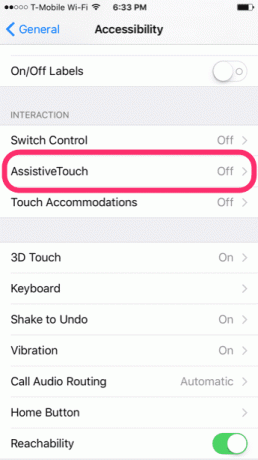
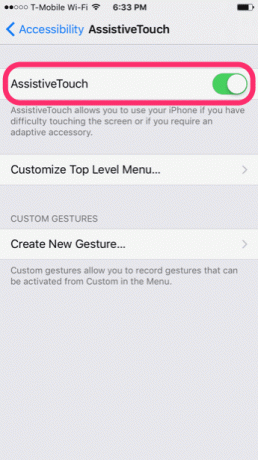
Selle lubamiseks minge tagasi juurdepääsuseadete juurde ja puudutage AssitiveTouch. Lülitage see ülaosas sisse. Näete ekraani nurgas tumedat ikooni. See on teie uus AssistiveTouchi juhtmenüü.
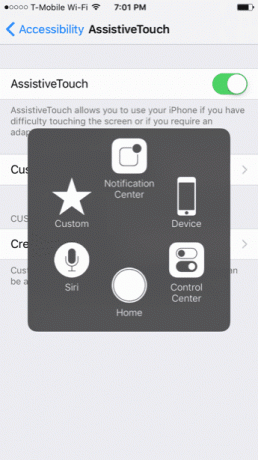
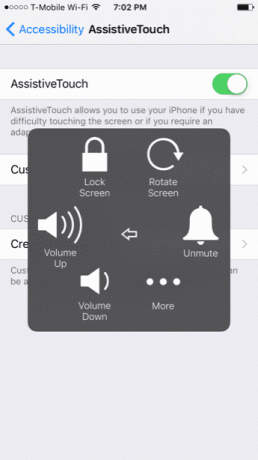
Puudutage seda, et vaadata kiirlinke Teavituskeskusele, Juhtimiskeskusele, Sirile, Seadmele, Kodule ja Kohandatud. Koputamine Kodu toimib nii, nagu oleksite vajutanud avakuva nuppu ja viib teid avakuvale. Vahepeal on seadme valikud helitugevus, vaigistamine, pööramine, liigutused ja palju muud.
Näpunäide:LOE KA: 6 uut viisi 3D Touchi kasutamiseks iOS 10-s
Viimati uuendatud 03. veebruaril 2022
Ülaltoodud artikkel võib sisaldada sidusettevõtete linke, mis aitavad toetada Guiding Techi. See aga ei mõjuta meie toimetuslikku terviklikkust. Sisu jääb erapooletuks ja autentseks.
KAS SA TEADSID
IPhone 5s on üks populaarsemaid Apple'i telefone, mida on alates 2013. aastast müüdud enam kui 70 miljonit ühikut.

Kirjutatud
George Tinari on tehnoloogiast kirjutanud üle seitsme aasta: juhendid, juhised, uudised, ülevaated ja palju muud. Tavaliselt istub ta sülearvuti ees, sööb, kuulab muusikat või laulab selle muusika saatel valjult kaasa. Saate teda jälgida ka Twitteris @gtinari, kui vajate oma ajajoonel rohkem kaebusi ja sarkasmi.